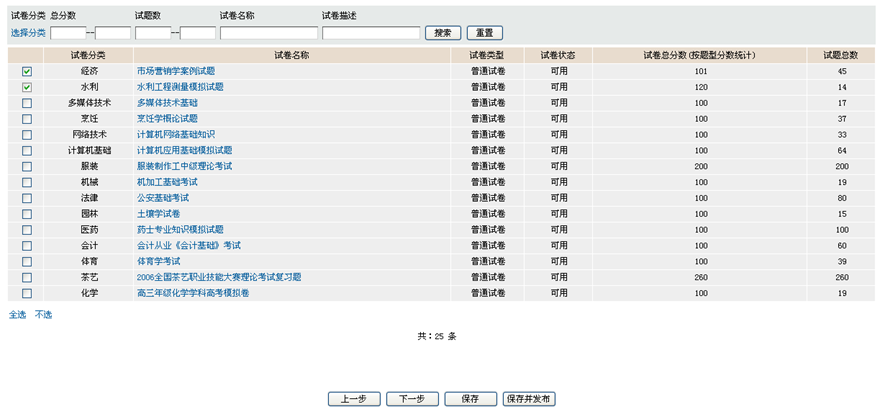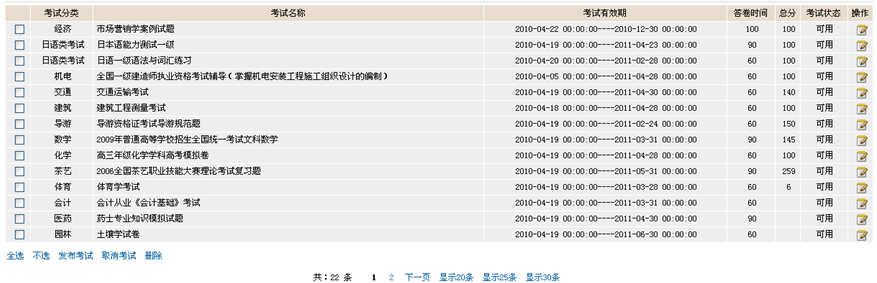OTraining/考试设置
添加考试[ ]
必须输入项目:
- 考试分类、考试名称、考试须知、考试时间、答卷时间、考试模式、参考次数、分数设置、及格分数
可选输入项目
- 登录IP段设置、是否启用考试监控、是否启用断电保护、是否填空题按空算分、是否完形填空题按空算分、
- 是否允许考生查看卷子和答案、是否成绩对所有人公开、是否全屏显示试卷(仅对IE浏览器有效,启动这个功能是为了防作弊)、
- 是否答卷时禁用粘贴、是否答卷时禁用鼠标右键、是否仅能用IE浏览器打开试卷、是否可以一次打开多张试卷、
- 是否试题顺序随机显示、是否及格后不能再次考试、是否限制未审核通过的用户参加考试、
- 是否交卷后立刻显示成绩、是否规定成绩发布时间、是否需要人工评卷(需要指定人工评卷的人员)
补充说明:
1.选择《考试分类》,输入《考试名称》《考试须知》(非必填项,建议填写)
2.指定《考试时间》(如果选择了《考试时间和答卷时间一致》那么答卷时间将按照考试结束时间-考试开始时间自动生成)
3.《答卷时间》可以不计时或者指定具体时间(以分钟计算)
4.指定考试模式,整卷模式会显示一张完整的试卷,逐题模式每次只显示一道题,通过点击《上一题》《下一题》,显示整个试卷的所有试题
5.指定考试总分。《使用试卷大题分数累加》是指添加试卷时,每个大题的(分/题),例如:
这个分数乘以该题型下试题的数量等于该题型的总分,其他题型以此类推,题型相加后的和就是考试的总分。
《使用试卷中试题的分数累加》是指添加试题时,每道试题都有默认的分数,考试总分=所有试题分数累加后的分数。
《折算试卷分数》是用指定的分数除以试题数量得到的结果作为每个试题的分数(如果遇到小数,默认四舍五入保留两位)
6.输入及格分数
7.如果需要限制客户端的IP地址。点击《登录IP段》,输入从xxx到xxx,作为限制地址,只能是这个IP段的用户才能登录。默认系统不限制用户登录IP
8.其他设置:
- 禁用或者启用考试监控。
如果启用了考试监控,在考试监控的菜单中,可以对本次考试的考生监考。注意:如果是在互联网上,而且考试的人数特别多、网络状况不确定的情况下,不推荐使用这个功能。如果是在局域网考试,需要监控,可以使用这个功能。
- 禁用或启用断电保护。
如果启用了断电保护功能。需要指定自动保存用户答案的时间间隔(默认是3分钟)。断电保护启用后,如果客户端出现异常,比如:断电、重启、死机等,在用户重新登录并打开试卷后,用户答案会自动恢复。
- 填空题按空算分。
如果选中该选项并且试卷中有填空题,系统自动判分按照填空题的总分除以填空数量得到每个空的分数,然后判断用户答案是否与标准答案一致。如果一致,用户就得到这个空的分数,否则,用户失去这个空的分数。
- 完形填空题按空算分。
如果选中该选项并且试卷中有完形填空题,系统自动判分按照完形填空题的总分除以完形填空的数量得到每个选项的分数,然后判断用户答案是否与标准答案一致。
如果一致,用户就得到这个选项的分数,否则,用户失去这个选项的分数。
- 允许考生查看卷子和答案。如果选中该选项,考试结束后,用户可以在《我的考试》中,点击考试名称后,页面会显示试卷所有试题、标准答案、用户的答案、答题解析。
- 成绩对所有人公开。如果选中该选项,系统会在前台页面上显示本次考试的排行榜。
- 全屏显示考卷。如果选中该选项,用户打开试卷时,页面会自动全屏,并且限制用户使用任何快捷键、限制用户离开当前页面。主要目的是防作弊,目前该功能仅对IE6,IE7,IE8浏览器有效。
- 答卷时禁用粘贴。如果选中该选项,用户无法在试卷中使用粘贴功能。
- 答卷时禁用鼠标右键。如果选中该选项,用户无法在试卷中使用鼠标右键。
- 仅能使用IE浏览器打开。如果选中该选项,非IE浏览器将无法打开试卷。
- 不能一次打开多张试卷。如果选中该选项,无论是否启用了《全屏显示考卷》功能,用户都无法一次打开多张试卷。
- 试题顺序随机显示。如果选中该选项,每个用户打开试卷时,试题的顺序都不一样。这个功能对在局域网考试的防作弊有一定效果。
- 及格后不能再次考试。如果选中该选项,用户一旦考试及格,将不能再次参加考试。
- 未审核用户不能参加考试。如果选中该选项,已添加或已注册,但未经过管理员审核的用户将不能参加考试。
- 交卷后立刻显示成绩。如果选择该选项,用户在提交试卷后,会离开得到考试成绩。(系统仅对客观题评分,主观题暂时不能评分)
- 成绩发布时间。如果指定了成绩发布时间,用户只能在过了指定时间后才能看到自己的成绩。
- 需要人工评分。如果选择了该选项,并且管理员设定了人工评卷这个角色,同时指定了人工评卷人员,那么这里可以选择评卷人。评卷人登录后,能看到这次考试,并且可以对试卷进行人工评分,
- 写评语,无论是客观题还是主观题,都可以评分。
9.点击《下一步》,指定考试需要的试卷。这里可以指定一张或者多张试卷。如果是多张试卷,用户考试时,系统会随机分配某张试卷给用户。
10.点击《下一步》,指定参加考试的人员。
所有人 指的是在系统中存在的所有用户。
指定参加考试的机构 指的是可以选择某几个机构的人可以参加考试。如果有多张试卷,可以为某个机构指定某张试卷。还可以从机构中排除任意用户,这些用户可以不用参加考试。
还可以选择让用户报名参加考试,报名的用户需要审批合格才能参加考试。
用户需要报名参加考试 指的是本次考试需要用户报名,经过管理员审核后才能参加考试。
11.点击《保存》按钮,保存本次考试数据。但是考试状态是编辑状态,您可以自行选择发布考试的时间。
12.点击《保存并发布》按钮,保存本次考试数据,并且直接修改考试状态为发布状态
修改考试[ ]
可以按照 考试分类、考试状态、考试时间、考试名称对考试进行搜索
对于搜索到的考试数据:
点击《删除》按钮删除选中的考试
点击《发布考试》按钮将考试状态改为可用
点击《取消考试》按钮将考试状态改为禁用
参考来源[ ]
OTraining使用手册导航 | ||||
|---|---|---|---|---|
|